- Wat is adblocker en waarom hebben we het nodig?
- Chrome-browser Gebruik Adblock-extensie
- Hoe de Adblock-extensie te gebruiken
- Adblock-detectie op websites omzeilen
- Adblock-extensie omzeilen
- AdLock-programma
- Door element te inspecteren
- Top 5 Adblocker-extensies om niet-detecteerbare adblocks te blokkeren
- Adblock
- Adblocker Ultiem
- uBlock Oorsprong
- Ghostery
- Adblock Plus
- Conclusie
U bladert op een website en plotseling verschijnt er een bericht dat u uw adblocker moet uitschakelen. Dit bericht verschijnt meestal wanneer u adblocker gebruikt op websites die u advertenties willen laten zien. Omdat klanten geen advertenties willen zien, zoeken ze naar actieve manieren om Adblock-detectie te omzeilen op niet-detecteerbare websites. Er zijn talloze manieren om dit te doen, en we zullen u hierover in dit bericht begeleiden.
Ik weet zeker dat je al eerder een Adblocker hebt gebruikt. Het is een tool of een extensie die alle onnodige advertenties in uw browser blokkeert wanneer u internet gebruikt. Eerlijk gezegd, het is een van de beste uitvindingen ooit gemaakt, omdat je niet te maken hebt met vervelende advertenties. Maar wat te doen als deze niet werken zoals bedoeld? Veel websites hebben anti-adblockers gemaakt die u actief inhoud aanbieden als ze een actieve adblocker-extensie detecteren. Omdat adblocker hun inkomsten verlaagt, hebben ze deze methode gebruikt. Er zijn echter nog steeds manieren om Adblock-detectie te omzeilen op websites die niet detecteerbaar zijn, die we vandaag gaan bespreken. Maar laten we eerst een paar dingen leren over adblocker.

Wat is adblocker en waarom hebben we het nodig?
Een Adblocker is een programma voor het filteren van inhoud en het blokkeren van advertenties. Het wordt ondersteund in verschillende webbrowsers zoals Google Chrome, Microsoft Edge, enz. Advertentieblokkers stoppen in feite met het weergeven van vervelende pagina-elementen zoals advertenties, waaronder pop-upadvertenties, banneradvertenties, enz. Het belangrijkste is dat u het kunt downloaden en gebruiken voor vrij.
Het ligt voor de hand om Adblocker te gebruiken om te voorkomen dat vervelende advertenties overal op het scherm worden weergegeven. Maar er zijn meer redenen waarom we Adblocker zouden moeten gebruiken. Welnu, het zorgt voor veilig browsen, aangezien de meeste aanvallers tegenwoordig mensen in de val lokken via kwaadaardige advertenties. Het helpt uw pagina sneller te laden door analysecode, afbeeldingen en tekst die bij deze advertenties worden weergegeven, te stoppen.Bovendien kan geen enkele advertentieserver uw surfgedrag meer volgen, wat ook bijdraagt aan uw privacy.
Chrome-browser Gebruik Adblock-extensie
Een browserextensie is een softwaremodule die wordt gebruikt voor het implementeren van meer verbeterde functies in elke webbrowser. Google Chrome, de meest populaire browser, heeft duizenden van dergelijke extensies beschikbaar. Volg de onderstaande stappen om nieuwe extensies aan uw Chrome-browser toe te voegen:
advertenties
Open uw Chrome-browser en ga naar de Chrome Webstore.

Zoek hier naar uw favoriete extensie.

advertenties
Klik op de “Toevoegen aan Chrome” knop om ze aan uw browser toe te voegen.

Klik op “Extensie toevoegen” als er een pop-upbericht wordt weergegeven. En wacht een paar minuten totdat het is gedownload.
advertenties

Advertentie
Vervolgens kunt u na het installeren van een extensie hun logo in de rechterbovenhoek zelf zien. Klik eenvoudig op het logo en u kunt nu de instellingen van verschillende Chrome-extensies beheren.
Hoe de Adblock-extensie te gebruiken
Het gebruik van de extensie is een fluitje van een cent omdat je ze helemaal niet hoeft te gebruiken. Al het werk wordt door Adblock zelf gedaan op een geautomatiseerde manier. Het enige dat u hoeft te doen, is het configureren voor de eerste installatie. Om toegang te krijgen tot de instellingen, klikt u op het extensiepictogram en kiest u Instellingen.

De opzet van alle AdBlock-extensies is anders, maar het gebruik is hetzelfde. Alle AdBlock-extensies blokkeren advertenties op websites, zodat u niet te maken krijgt met vervelende advertenties! U kunt ook websites op de witte lijst zetten waarvoor u geen advertenties wilt verbergen. En deze adblocker-extensies ondersteunen ook automatische advertentieblokkering.

Ga eerst naar een website die advertenties bevat. Klik vervolgens op de adblocker-extensie. U ziet een duidelijke optie om advertenties op die specifieke website te blokkeren of deblokkeren.

U kunt alle advertenties blokkeren nadat u de schakelaar hebt geschoven.
Adblock-detectie op websites omzeilen
Aangezien veel gebruikers Adblock op hun computers gebruiken, nemen de inkomsten van websites met de dag af.Zoveel websites hebben veel anti-Adblock-methoden gemaakt en zullen je zoiets laten zien!

En ik weet zeker dat je deze handleiding leest omdat je deze berichten wilt verwijderen wanneer je op internet surft. Maar maak je geen zorgen, er zijn talloze manieren om Adblock-detectie op niet-detecteerbare websites te omzeilen:
Adblock-extensie omzeilen
Er zijn tal van extensies beschikbaar voor Google Chrome, waar je deze vervelende berichten kunt uitschakelen. Een dergelijke extensie die echt werkt, is Bypass AdBlock Detection aangeboden door Arif.

Het is een eenvoudige AdBlock-extensie, die al die vervelende berichten blokkeert waarop websites hier en daar verschijnen!
AdLock-programma
Als de bovenstaande extensie niet voor u werkt, hoeft u zich geen zorgen te maken. Omdat er bepaalde computersoftware is die speciaal is ontworpen om op advertenties te jagen en deze van gebruikers te blokkeren. Ze omzeilen ook Adblock-detectie op websites die niet kunnen worden gedetecteerd door traditionele AdBlock-apps en -extensies.

AdLock is zo’n programma dat actief op zoek is naar verschillende advertenties en adblocker-scripts op websites en software en deze permanent blokkeert. U hoeft geen onnodige advertenties meer op uw systeem te zien na het installeren van deze software. Het gebruik ervan is echter niet gratis en u betaalt een klein abonnementsbedrag!
Door element te inspecteren
Met behulp van het Inspect-element kunt u het script voor het laden van advertenties volledig van een website verwijderen. Is het proces nogal ingewikkeld of geek-vriendelijk? Dus als u niet erg bekend bent met computers, wilt u deze methode misschien niet vaak gebruiken. Hier is een korte handleiding om deze truc uit te voeren!
Open een website die het “bypass adblocker-script” laat zien.

Open het inspectie-element met “Ctrl + Shift + I” of door Klik met de rechtermuisknop > Element inspecteren

Zoek het tekstblok dat oplicht voor het adblocker-script

Verwijder het gewoon en geniet van de website zonder advertenties 🙂
Opmerking: Als u de webpagina vernieuwt, worden er opnieuw advertenties weergegeven. Dus dit is niet een erg praktische methode, maar klaart het werk 🙂
Top 5 Adblocker-extensies om niet-detecteerbare adblocks te blokkeren
Hier hebben we de top 5 Adblocker-extensies met minimalistische looks op een rij gezet. Deze extensies zijn vrij eenvoudig te gebruiken en ook nog eens erg effectief.
Adblock

Adblock is een van de beste extensies die volledig gratis beschikbaar is. Het blokkeert alle pop-upadvertenties, banneradvertenties en niet alleen dat, maar het blokkeert ook videoadvertenties op YouTube, Facebook, enz. Bovenal beschermt Adblock uw anonimiteit en privacy tegen trackers van derden. Het helpt de laadsnelheid van uw pagina’s te verbeteren, plus een helpcentrumondersteuning maakt het veel beter. Bovendien biedt het ook een donkere modus en vele andere kleurthema’s.
Adblock downloaden
Adblocker Ultiem

Adblocker Ultimate is gebouwd met de bedoeling om alle advertenties te verwijderen en gebruikers zich direct op de inhoud te concentreren. Het blokkeert alle malware en tracking en verbetert de browsesnelheid. Bovendien blokkeert het ook alle commerciële YouTube-advertenties en andere videoadvertenties. Andere soorten advertenties die u kunt blokkeren met Adblocker Ultimate zijn pop-upadvertenties, pop-underadvertenties, overlay-advertenties, interstitial-advertenties, enz. Het vermindert ook uw bandbreedte en geheugengebruik.
Adblocker Ultimate downloaden
uBlock Oorsprong

De uBlock Origin is een efficiënte blocker die het geheugen en de CPU-voetafdruk ontziet. Het biedt een aan / uit-knop waarmee u advertenties op een bepaalde site permanent kunt in-/uitschakelen. U kunt dit alleen toepassen op de huidige website. Bovendien kan het ook filters van hostbestanden lezen en maken. Het meest interessante is dat zelfs nadat je meer filters hebt toegevoegd, het nog steeds een lage geheugenvoetafdruk heeft dan de meeste andere populaire Adblockers.
Download uBlock Origin
Ghostery
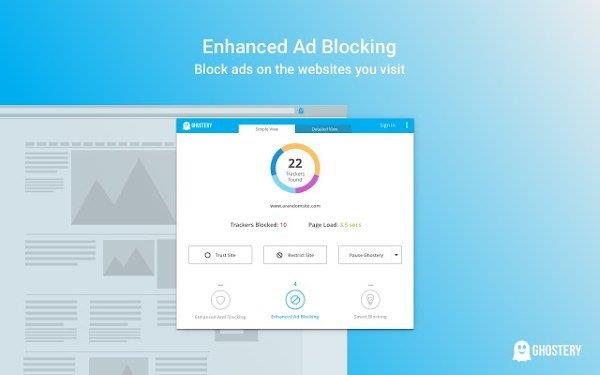
Als u op zoek bent naar een krachtige privacy-extensie, dan is Ghostery de perfecte optie voor u. Het helpt bij het blokkeren van advertenties, trackers en verbetert de laadsnelheid van pagina’s. Met Ghostery kun je ook je scherm aanpassen; het biedt u meerdere displays en inzichten.
Ghostery downloaden
Adblock Plus

Adblock Plus is een zeer populaire extensie, met meer dan 500 miljoen downloads over de hele wereld. Het biedt u snelle en gestroomlijnde mogelijkheden voor het blokkeren van advertenties. Adblock Plus helpt vervelende pop-upadvertenties, banners en videoadvertenties te blokkeren. Het stopt met volgen om de privacy van de gebruiker te behouden en bestrijdt malvertising advertenties. Bovendien biedt het enkele aanpassingsfuncties, zoals het op de witte lijst zetten van uw favoriete sites. Bovenal krijg je gratis en constante ondersteuning en meer controle over je ervaring.
Adblock Plus downloaden
Conclusie
Het installeren en gebruiken van Chrome-extensies is heel eenvoudig. We hopen dat het u inmiddels duidelijk is hoe u nieuwe extensies aan uw browser kunt toevoegen. Adblocker-extensies spelen een cruciale rol bij het browsen. De meerderheid van de mensen houdt er niet van om overal onnodige advertenties te zien verschijnen. Het is ook belangrijk om onze privacy te behouden om te voorkomen dat we worden misleid door deze dwaze advertenties. Daarom is het een verstandige beslissing om een Adblocker te gebruiken.
Alle methoden waar we het hierboven over hadden, zijn ook voor de Google Chrome-browser. Ze werken ook met Firefox, Opera, Safari, UC Browser en Microsoft Edge.












